Votre clavier d’ordinateur bureau ou d’ordinateur portable ne fonctionne plus correctement? Une ou plusieurs lettres ne répondent plus à vos commandes? Ce problème est plus fréquent qu’il n’y parait. Pouvant être causé par un dysfonctionnement de logiciel ou matériel, la panne peut s’avérer plus ou moins facile à résoudre. Alors, découvrez dans cet article que faire lorsque les lettres de votre clavier ne fonctionnent plus.
Dans un premier temps, découvrez les premières vérifications et manipulations vous permettant de trouver l’origine du problème. Apprenez ensuite les démarches à suivre lorsque votre clavier ne marche plus correctement suite à un problème d’origine logicielle. Puis lorsque le dysfonctionnement provient d’un défaut matériel.
Pourquoi votre clavier ne fonctionne plus correctement?
Avant toute chose, vérifiez si votre clavier d'ordinateur bureau ou votre ordinateur portable est toujours sous garantie. Si c'est le cas, faites appel à l'assistance du constructeur ou du revendeur pour obtenir une réparation sans frais.
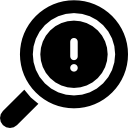
Premières vérifications et manipulations
- Essayez d’appuyer sur la touche Windows + barre d’espace simultanément. Cela suffit parfois à réanimer les lettres de votre clavier.
- Si vous utilisez un clavier d’ordinateur de bureau, essayez de débrancher puis rebrancher votre clavier qui ne fonctionne pas.
- Si les lettres de votre clavier ne fonctionnent pas mais que les caractères numériques fonctionnent et que vous venez de faire une mise à jour Windows, essayez de brancher un autre clavier USB sur votre ordinateur. Si cela fonctionne, le problème provient très probablement de la MAJ de Windows. Essayez alors de faire une restauration du système à une date antérieure. Si le problème ne se résout pas, contactez le support Microsoft.
- Si vous êtes bloqué pour entrer sur votre session, et que les lettres ne fonctionnent pas, c’est probablement car il vous faut taper le code confidentiel (ou code PIN) de votre ordinateur et non le mot de passe d’ouverture de session. Si vous ne connaissez pas le code PIN Windows, essayez de taper votre mot de passe de session sans les lettres, et donc simplement avec les caractères numériques. Si ça ne fonctionne pas, essayez alors de revenir à la saisie du mot de passe en cliquant sur « Options de connexion » sous le champ de saisie. Si rien n’y fait, cliquez alors sur « J’ai oublié mon code confidentiel » et suivez la procédure. Dans le cas où aucune des solutions ne fonctionne, contactez le support Microsoft.
Remarque : En attendant, vous pouvez utiliser le clavier visuel de votre ordinateur que vous pouvez faire apparaitre via Cortana ou dans la barre de recherche Windows en tapant "clavier visuel".
Problème de logiciel ou de matériel?
Pour vérifier si le problème est d’origine logicielle ou matérielle, branchez un autre clavier d’une tour fixe en USB sur votre PC. Si le problème persiste, alors le problème vient bien du logiciel et non d’une panne matérielle. Vous l’aurez compris, si le problème s’arrête, le problème vient alors d’un souci matériel sur votre clavier. Passez alors aux vérifications et manipulations correspondant à l’origine du dysfonctionnement.
Les lettres de mon clavier ne marchent plus : les problèmes logiciels
Déverrouiller les lettres de votre ordinateur
Lorsque les lettres de votre clavier ne fonctionnent plus, mais que le reste des touches marchent correctement ou que des chiffres s’affichent à la place des lettres, il est fort probable que vous ayez verrouillé le clavier alphabétique. Dans ce cas, il vous faudra le déverrouiller. Pour cela, il vous faudra appuyer sur Fn + touche de fonction avec un icône de cadenas ou de clavier. La touche de fonction (de F1 à F12) varie selon la marque et le modèle de votre PC.
Remarque : Tous les modèles de PC ne possèdent pas cette fonction. Si le clavier de votre PC ne possède pas d'icône de déverrouillage (cadenas), cette option n'est pas disponible.
Redémarrer l’ordinateur
Si certaines lettres ou toutes les touches alphabétiques de votre clavier ne fonctionnent plus, il se peut qu’un bug logiciel soit à l’origine du problème. Dans ce cas, essayez dans un premier temps de redémarrer votre ordinateur. Si le dysfonctionnement persiste, essayez alors de redémarrer électriquement le PC. Pour l’expliquer simplement, cette méthode permet de vider entièrement l’appareil de son électricité. Ainsi, les bugs et informations liées aux erreurs stockées dans la mémoire de l’ordinateur ou du clavier seront éliminées. Pour cela, la procédure est très simple :
- Eteignez votre ordinateur
- Débranchez-le de sa source d’alimentation
- Patientez 2 minutes
- Rebranchez votre ordinateur portable
Lire aussi : Mon clavier ne s'allume plus, que faire?
Vérifier le pilote clavier
Lorsqu’une ou plusieurs lettres de votre clavier ne répondent plus, il se peut également que le bug provienne du pilote du clavier. Il se peut que sa version soit obsolète. Essayez alors de mettre à jour le pilote de votre clavier en procédant de la sorte :
- Dans Démarrer, recherchez puis cliquez sur Panneau de configuration
- Allez dans la rubrique Système et sécurité
- Sélectionnez Système puis Gestionnaire de périphériques
- Cliquez sur la petite flèche devant Clavier
- Mettez à jour le ou les claviers numériques en cliquant sur Mettre à jour le pilote
Essayez ensuite de redémarrer votre ordinateur et de vérifiez si vos touches fonctionnent à nouveau. Si cela n’a pas marché, recommencez la procédure mais cette fois-ci désinstaller votre clavier. Pour cela, à l’étape 5, sélectionnez « Désinstaller« . Cette manipulation désactive temporairement votre clavier. Une fois l’ordinateur rallumé, les pilotes claviers seront de nouveau téléchargés et le clavier à nouveau fonctionnel.
Problème matériel sur un clavier qui ne fonctionne plus
Si les solutions logicielles n’ont rien donné, alors les lettres de votre clavier ne marchent plus certainement à cause d’un dysfonctionnement matériel. Passez aux manipulations suivantes pour tenter d’auto-diagnostiquer le problème et le résoudre efficacement.

Retirer la saleté du clavier
Si une lettre ou deux lettres de votre clavier ne fonctionnent plus, et que vous sentez un petit blocage ou que vous entendez un bruit étrange tel qu’un grincement, il se peut que un amas de poussière, un débris ou encore des restes de nourriture se soient incrustés sous la touche en question.
En effet, au cours du temps, sans que l’on s’en aperçoive, de la saleté s’incruste dans les fentes des touches de l’ordinateur et s’accumule jusqu’à créer un faux contact entre l’émetteur et le connecteur. L’information ne passe plus, et alors, la lettre de votre clavier ne fonctionne plus. Ce problème peut finir par se résoudre tout seul, lorsque la saleté se désagrège. Cependant, pour vous en assurer et éviter d’attendre, le mieux reste de nettoyer la ou les touches défectueuses de votre clavier.
Nettoyer les lettres du clavier grâce à l’air comprimé
Essayez dans un premier temps de nettoyer la ou les lettres qui ne marchent plus grâce à une bombe à air comprimé. Le principal avantage ici est que vous n’aurez pas besoin de démonter la touche. Utilisez une bombe à air comprimé spéciale pour l’électronique.
Attention : Pensez à toujours éteindre votre ordinateur et à le débranchez de sa source d'alimentation avant de réaliser une manipulation matérielle.
Pour nettoyer un clavier d’ordinateur fixe, il vous suffit de placer la bombe à 2 cm de la touche et de l’incliner légèrement. En ce qui concerne le nettoyage de la lettre sur un clavier d’ordinateur portable, il vous faudra incliner le clavier à un angle d’environ 80°.
Nettoyer le clavier en retirant la touche
Pour nettoyer plus efficacement une lettre de clavier qui ne marche plus, le mieux reste d’enlever la touche en la désolidarisant de sa fixation pour ainsi nettoyer le dessous. Bien entendu, cette procédure ne fonctionne que si vous avez un clavier qui possèdent des touches qui se détachent. Nous vous conseillons de regarder la notice d’utilisation de votre ordinateur sur votre manuel ou sur internet, rubrique « entretien » avant de réaliser une quelconque manipulation.
Il vous faudra être particulièrement délicat pour éviter de casser la touche et/ou le support mécanique. Nous vous déconseillons d’utiliser un objet tel qu’un tournevis ou un couteau car ils risqueraient de la casser. Pour détacher la touche défectueuse, voici la procédure que nous vous recommandons :
- Eteignez votre ordinateur et débranchez-le de sa source d’alimentation
- Appuyez sur l’un des coins inférieurs de la touche défectueuse avec un de vos doigts
- Avec un autre doigt, soulevez le coin supérieur opposé de la touche pour la détacher
- Tirez jusqu’à ce que la touche se déclipse
Si vous constatez que le dessous de la touche est sale, retournez l’ordinateur portable ou le clavier et secouez-le. Nettoyez-le ensuite très délicatement avec un chiffon microfibre ou, au mieux, un coton-tige imbibé d’un peu d’alcool isopropylique. Attention, le coton doit être humide et non trempé. Faites particulièrement attention aux pivots de touches. Ne laissez pas agir l’alcool isopropylique trop longtemps. Essuyez ensuite le dessous des touches avec un coton-tige sec. Patientez 2 heures, le temps que l’alcool soit bien sec. Remontez votre ou vos touches puis testez si la procédure a fonctionné.
Remarque : Si vous craignez de casser votre touche, vous pouvez confier le nettoyage à un professionnel. Pour quelques euros, vous êtes assuré d'avoir un démontage et un nettoyage impeccable.
Composant en panne sur votre clavier
Si les lettres de votre clavier ne fonctionnent plus même après avoir testé l’ensemble de ces manipulations, il est fort probable que la panne provienne d’un composant défectueux.
Il s’agira certainement de la nappe reliant le clavier à la carte mère qui est défaillante ou qui s’est débranchée si l’ensemble ou de nombreuses touches de votre clavier ne répondent plus. Dans ce cas, il faudra changer ou rebrancher la nappe. Si une ou deux touches de votre clavier ne fonctionnent plus, il s’agira probablement du support mécanique qui est cassé, endommagé, oxydé ou défectueux. Dans ce cas, il faudra le remplacer par une nouvelle touche (touche + fixation). Enfin, un faux contact suite à un léger déplacement du clavier peut également être à l’origine du problème. Dans ce cas, il faudra repositionner le clavier.
En cas de panne matérielle, nous vous conseillons de vous rendre chez un réparateur professionnel. Il pourra réaliser un diagnostic plus approfondi et faire une réparation ciblée. N’hésitez pas à demander un devis, mais en principe la panne d’un clavier d’ordinateur ne vous coutera pas très cher. En revanche, si vous posséder un ordinateur fixe, il peut parfois être plus avantageux de racheter un clavier neuf selon l’ancienneté et la qualité du clavier.


Certaines lettres ne fonctionnent qu’après avoir été martelées plusieurs fois, cela peut prendre jusqu’à une minute ou plus pour que le e, le r ou le w réponde. Que puis-je faire.
Bonjour,
Pour commencer, avez-vous essayé de nettoyer les connecteurs de ces touches?
B0njur,
Je renc0ntre des pr0blèmes avec les t0uches de la lette « 0 » , le 0mbre « I » et le signe » egale »
Que d0id je faire.
Remerciements.
Bonjour,
Avez-vous essayé de nettoyer les touches?
Mon clavier a un problème depuis longtemps. Il se fait virer en appuyant sur des lettres et des commandes par lui-même. Sur d’autres ordinateurs, cela fonctionne normalement. Un seul clavier fonctionne ici, mais parfois les paroles s’arrêtent de fonctionner et je dois (littéralement) frapper le clavier pour le faire fonctionner à nouveau. Que devrais-je faire? Formater le PC ?
Bonjour,
Si je comprends bien votre problème provient du PC et non du clavier? Dans ce cas si vous avez essayé les résolutions d’ordres matérielles présentes dans cet article, vous pouvez effectivement essayer de formater votre PC en dernier recours.
Ni la lettre p ni f4, f5, f6, f7, f8, f9, f10 et f11 ne fonctionnent pour moi, le tilde ne fonctionne pas non plus pour moi. J’ai volé toutes les méthodes logicielles et rien
Bonjour,
Avez-vous renversé quelque chose sur votre clavier? Etant donné que les touches qui ne fonctionnent pas se situent toutes à côté, cela ressemble à une panne matérielle.
Bonjour, j’ai plusieurs touchent qui buguent par intermittence (principalement le « n » et le « 7 »)
Parfois il faut appuyer très fort ou plusieurs fois avant qu’elles ne fonctionnent.
J’ai essayé d’enlever et remettre la touche, cela fonctionne mieux mais pour un temps réduit seulement
Avez vous une idée qui pourrait m’aider ?
Merci d’avance
Chloé
Bonjour,
Même problème pour moi, en plus du 7 et du n, j’ai le b, la touche MAJ ainsi que alt gr qui ne fonctionne plus.
Ca me l’avait déjà fait ça avait duré plusieurs semaines/mois et du jour au lendemain c’était revenu, et là ça recommence.. Vraiment marre !!
Merci. L’article a aidé.
Je voulais remercier ce site, j’avais déjà ce problème sur le clavier depuis quelques jours.. J’ai failli le prendre à l’assistance alors j’ai décidé de chercher avant et vous m’avez aidé à 100%.
Bonjour
Merci pour votre gentil commentaire 🙂
Les touches alphabétiques ne fonctionnent plus sur mon ordinateur portable, mais les touches numériques fonctionnent. Cependant, je n’ai pas d’icône de verrouillage ou de clavier ?
Quelqu’un peut-il m’aider ?
J’ai accidentellement renversé de l’eau sur le clavier de l’ordinateur portable et l’ai immédiatement essuyé.Maintenant, certaines touches ne fonctionnent plus, y compris entrée.Que peut-on faire à ce sujet car cela n’indique pas d’erreur ??
Bonjour
Il y’a surement eu un court-circuit sur les touches de votre clavier. Malheureusement lorsque de l’eau est renversé sur un clavier ou un ordinateur, il faut immédiatement éteindre et couper l’alimentation du PC, sans toucher aucun bouton pour éviter le court-circuit. Car une fois qu’il y’a eu court-circuit, le clavier est probablement mort. Vous pouvez tout de même essayer d’éteindre, votre ordinateur et de faire sécher le clavier pendant plusieurs jours (ne pas utiliser de sèche cheveux ou autre car la chaleur abîme les composants).
Si cela ne fonctionne pas, vous pouvez alors essayer de remplacer les touches en question qui ne fonctionnent pas. Mais si cela ne suffit pas, il faut alors soit payer un professionnel pour désoxyder les touches et rétablir les contacts, soit remplacer le clavier dans son intégralité.
Enfin, dans des cas plus rare la carte mère peut être touchée et dans ce cas il faut la remplacer. Les prix peuvent varier d’une cinquantaine d’euros à plus de 200 euros ! De plus des compétences électriques poussées sont nécessaires. Alors selon votre situation il est parfois préférable de soit remplacer le PC, soit d’utiliser un clavier externe…
Bon courage.
Merci bro win key + barre d’espace fonctionne.
Le clavier alphabétique ne fonctionne pas mais le numérique oui
En essayant de mettre la broche, il s’est trompé plusieurs fois
Il me demande d’écrire quelques lettres et un chiffre, je le fais correctement mais il me dit que c’est incorrect et que le clavier ne fonctionne toujours pas et que je ne peux pas entrer le code de déverrouillage
Merci beaucoup
Bonjour pour moi c’est ä le point et avec e vient e+ Et le m ne vient plus avec l’espace – que j’ai nettoyé l’ordinateur portable et maintenant ça ne marche plus
Merci beaucoup. Cela a fonctionné sur mon clavier PS2 pour appuyer simultanément sur les touches de victoire et d’espace. J’ai paniqué parce que j’ai des problèmes avec mes claviers filaires usb que je ne peux pas résoudre avec quoi que ce soit et je pensais que mon clavier ps2 aurait le même sort aussi. (Dans ces usb filaires, je dois avoir un plus gros problème car ils n’ont pas été résolus mais au moins la ps2 l’a fait).
Merci beaucoup.
bonjour, toutes les touches de mon clavier d’ordinateur portable ont cessé de fonctionner sauf celle d’alimentation, les chiffres et les lettres, shift, alt, ctrl, etc. ont cessé de fonctionner. connecter un clavier externe et si cela fonctionne
Salutations à tous : Je demande de l’aide pour le clavier. Je ne fonctionne pas plusieurs composants du clavier : Lettres P, Ñ. le signe ou barres moyennes et basses, tilde, zéro, question?. Qu’est-ce que je fais?
Bonjour,
La panne est survenue suite à un évènement particulier (liquide renversé, nettoyage, etc)?
Avez-vous un clavier membrane, un clavier mécanique ou un clavier de PC portable? Vous pouvez dans un premier temps tenter de nettoyer les touches qui ne fonctionnent plus.
Si il s’agit d’un clavier membrane, il faudra sans doute remplacer tout le clavier car les contacts se situent sur une seule et unique piste conductrice. Si il s’agit d’un clavier mécanique ou d’un clavier PC portable, vous pouvez tenter de remplacer les touches avec leur fixation. Si cela ne fonctionne pas, regardez du côté des connectiques et/ou remplacer l’ensemble du clavier. Dans des cas bien plus rare, le problème peut venir de la carte mère (sur un PC portable). Mais dans ce cas, votre PC devrait rencontrer d’autres dysfonctionnements.
Merci, j’ai résolu mon problème !!
Bonjou la lettre « ece’ de mon clavier de fonctionne plu que puije faire
Bonjour,
Essayez de nettoyer le dessous de la touche. Si cela ne fonctionne pas, remplacez-la si votre clavier est mécanique (et non membrane car dans ce cas il faut changer l’ensemble du circuit).